Není to tak dávno, co jsme probrali, jak používat aplikaci Numbers na Macu. Konkrétně jsme se podívali na základy stejně jako některé pokročilé techniky můžete použít v této aplikaci. Jednou z pokročilých technik, na kterou jsme se podívali, byly kontingenční tabulky. A v tomto příspěvku prozkoumáme kontingenční tabulky na Macu mnohem hlouběji.
Pro ty, kteří nevědí, aplikace Numbers na Macu je aplikace, která zrcadlí Microsoft Excel. Umožňuje vám vytvářet a spravovat tabulky a funguje jako skvělý nástroj pro prohlížení, organizování, filtrování a předvádění dat.
Ať už používáte Numbers doma pro osobní použití, nebo se chcete touto aplikací živit, tohle tutoriál by vám měl poskytnout představu o tom, co jsou kontingenční tabulky, jak fungují a jak a proč byste měli být pomocí nich.
Aby bylo jasno, nebudeme se dívat na kontingenční tabulky Excelu. I když se domnívám, že tato funkce funguje na obou platformách relativně podobně, dnes se budeme zabývat pouze verzí této funkce pro Numbers.
Dobře, jdeme na to!
Co jsou kontingenční tabulky na Macu?
Nejprve si proberme, co jsou kontingenční tabulky na Macu. Koneckonců, jsem si jistý, že existuje mnoho uživatelů, kteří o této funkci slyšeli a bylo jim řečeno, že ji potřebují použít, ale nejsou si jisti, co to je.
Jednoduše řečeno, kontingenční tabulka je pouze alternativní způsob, jak zobrazit skupinu dat. To je ono, nic šíleného nebo ohromujícího. Je to hodně jako normální tabulka dat, kromě toho, že můžete manipulovat a měnit způsob zobrazení dat, aniž byste je zničili.
Řekněme například, že chcete vidět měsíční údaje z měsíců, které končí „-er“. S normální tabulkou můžete tato data pouze procházet a prohlížet. S kontingenční tabulkou však můžete rychle zaškrtnout a zrušit zaškrtnutí některých políček a najednou se díváte na čtyři měsíce v roce, které končí „-er“.
S kontingenčními tabulkami můžete samozřejmě udělat mnohem více, ale to je základní myšlenka. Vezměte si spoustu údajů, které jste již zadali, a začněte je filtrovat rychleji, než byste mohli jinak.
Jak používat kontingenční tabulky na Macu
Dobře, teď, když máte představu o tom, co jsou kontingenční tabulky na Macu, pojďme se blíže seznámit s tím, jak je používat. Opět platí, že jsou docela jednoduché, takže se nemusíte příliš obávat. A pamatujte, že nejvíce se o kontingenčních tabulkách dozvíte, když si s nimi budete hrát sami, takže neváhejte a sledujte je v tabulce Numbers.
Vyberte zdrojová data
První věc, kterou budete muset udělat při vytváření kontingenčních tabulek na Macu, je vybrat si zdrojová data. Kontingenční tabulky se vždy vytvářejí z existujícího zdroje dat, takže musíte začít výběrem dat, která budete používat.
Tato data by obecně měla být naformátována jako typická tabulková tabulka. Řádky a sloupce dat uspořádané podle nadpisů. Pokud si nejste jisti, jak to udělat, pokračujte a vraťte se k našemu Průvodce Základy čísel.
Chcete-li vybrat zdrojová data pro kontingenční tabulku, stačí vybrat řádky, sloupce a/nebo data, která chcete použít. Poté na panelu nabídek vyberte Organizovat, pak Vytvořte kontingenční tabulku. Z rozbalovací nabídky vyberte jednu z nich Na aktuálním listu (tím se vyberou všechna data v této tabulce) nebo Pro vybrané buňky na aktuálním listu (to vytvoří pouze kontingenční tabulku na základě dat, která jste vybrali).
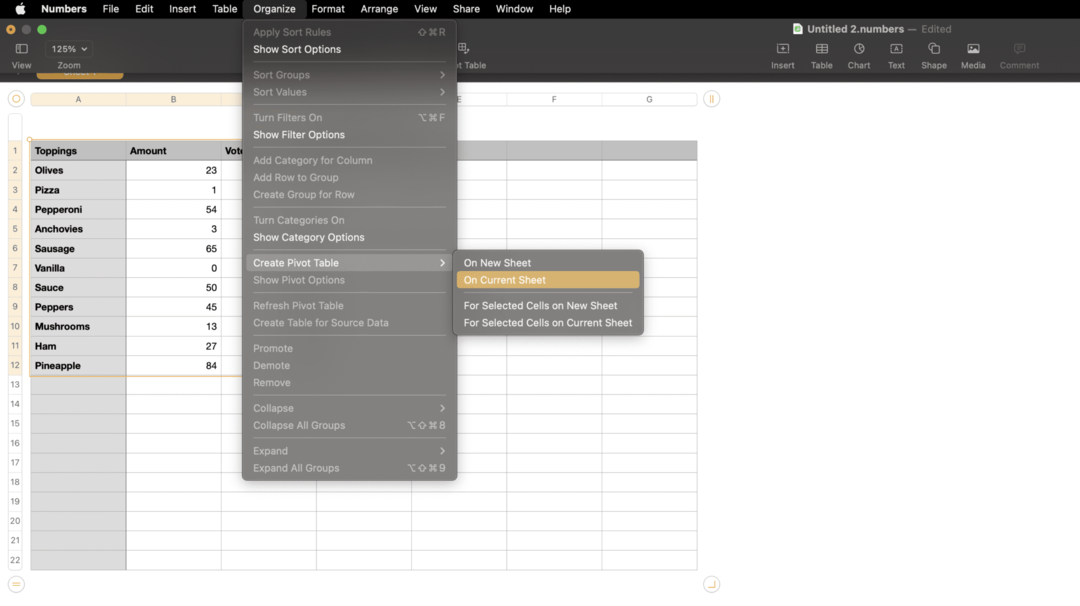
Jakmile vyberete jednu z těchto možností, měla by se vedle vašich dat okamžitě zobrazit kontingenční tabulka.
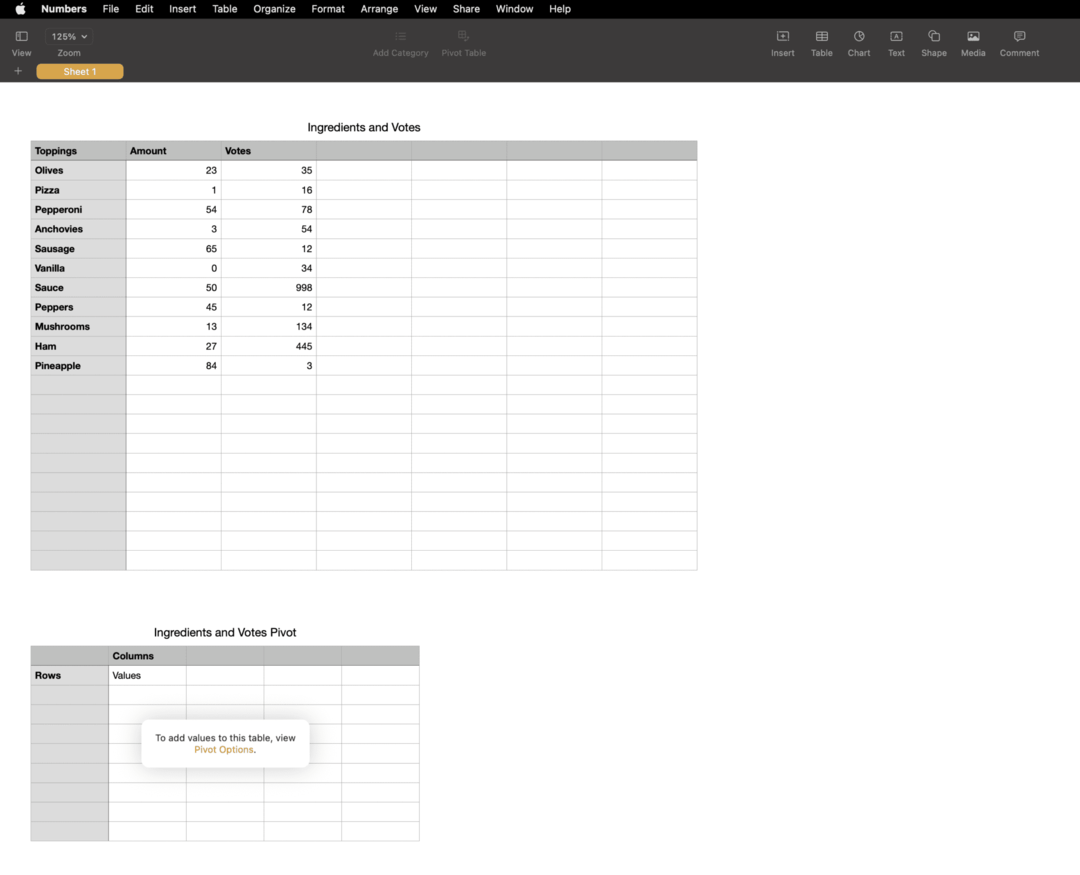
Chcete-li zobrazit data, která jste právě přidali, pokračujte a podívejte se napravo od okna Čísla. Zde uvidíte Možnosti pivotování postranní panel.
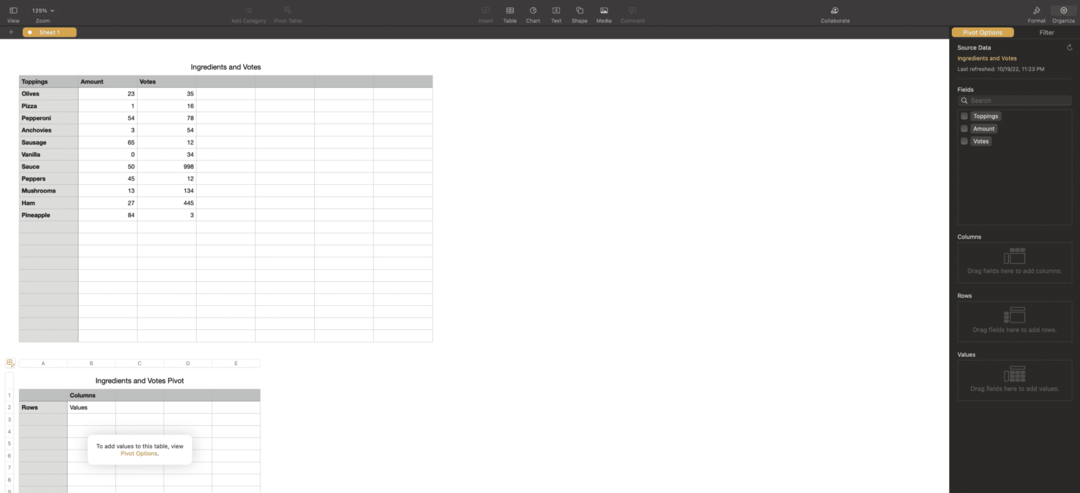
Pokud jste v původní tabulce (tj. nikoli v kontingenční tabulce) označili sloupce, měli byste vidět odpovídající Pole v tomto postranním panelu s prázdnými zaškrtávacími políčky vedle každého z nich. Pokračujte a zaškrtněte každé z těchto políček. Tím se vaše kontingenční tabulka naplní daty, například:
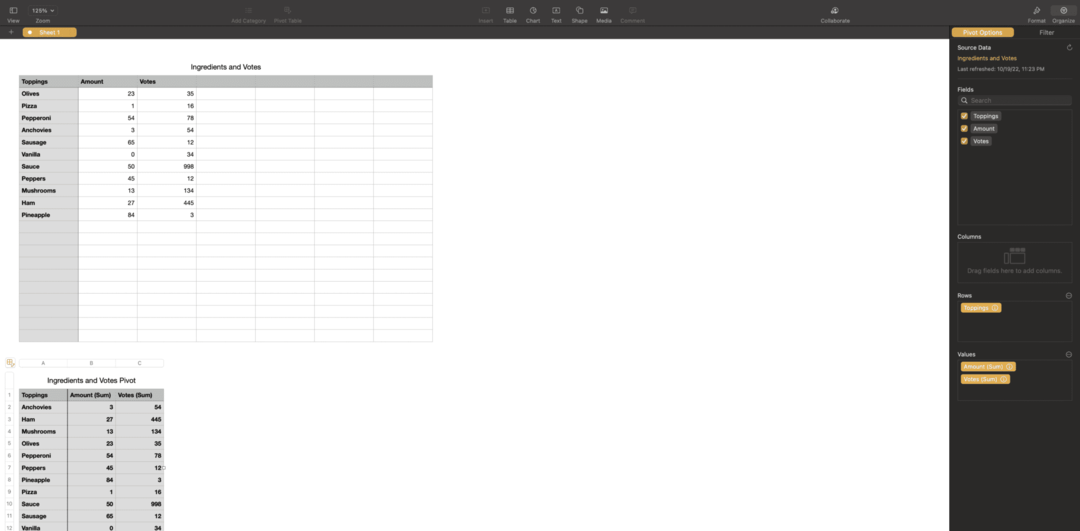
A to je vše! Takto vytvoříte jednoduchou kontingenční tabulku z vašich dat.
Přeměna polí na sloupce a řádky
Poměrně rychle byste měli být schopni získat představu o tom, jak vám kontingenční tabulka pomáhá rozdělit data. Nyní můžete data „zapnout“ nebo „vypnout“ zaškrtnutím nebo zrušením zaškrtnutí těchto políček. Takže pokud jsou vaše sloupce odděleny měsíci, roky, zaměstnanci, čímkoli, můžete je rychle třídit.
Toto je však pouze začátek, jak můžete uspořádat kontingenční tabulky na Macu. Můžete přidat řádky a sloupce z polí, která vaše kontingenční tabulka obsahuje, přetažením těchto polí do Sloupce a Řádky krabice. Pojďme si to nyní vysvětlit trochu podrobněji.
Na pravém bočním panelu byste měli vidět tři sekce. Pole, Sloupce, a Řádky. Hodnoty je tam také, ale zatím se na to nedíváme.
Přiveďte svou pozornost (a myš) na Pole sekce. Najeďte myší na kterékoli z polí (štítky se zaškrtávacími políčky vedle nich) a přetáhněte toto pole do Sloupce box. Jako tak:
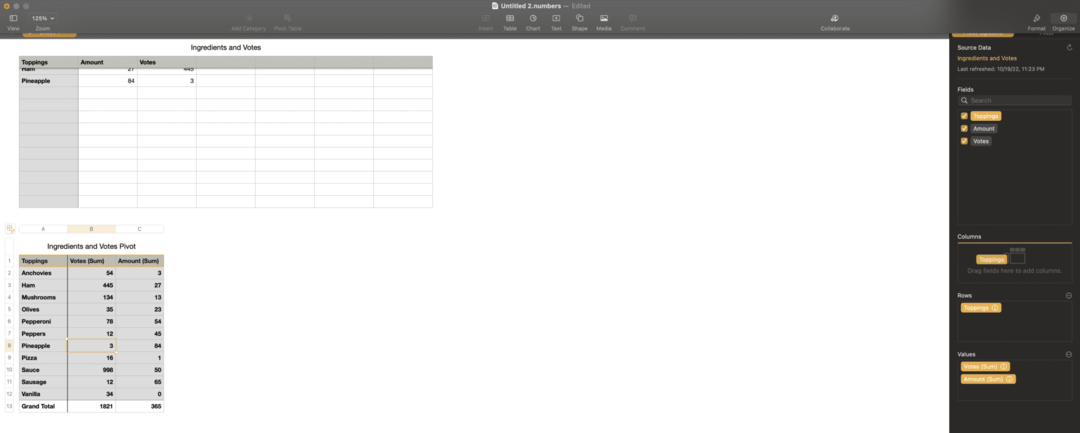
Okamžitě byste si měli všimnout změny kontingenční tabulky. Pokračujte a odstraňte toto pole z Sloupce box přetažením mimo tento box. Kdekoli ve vaší tabulce a zmizí.
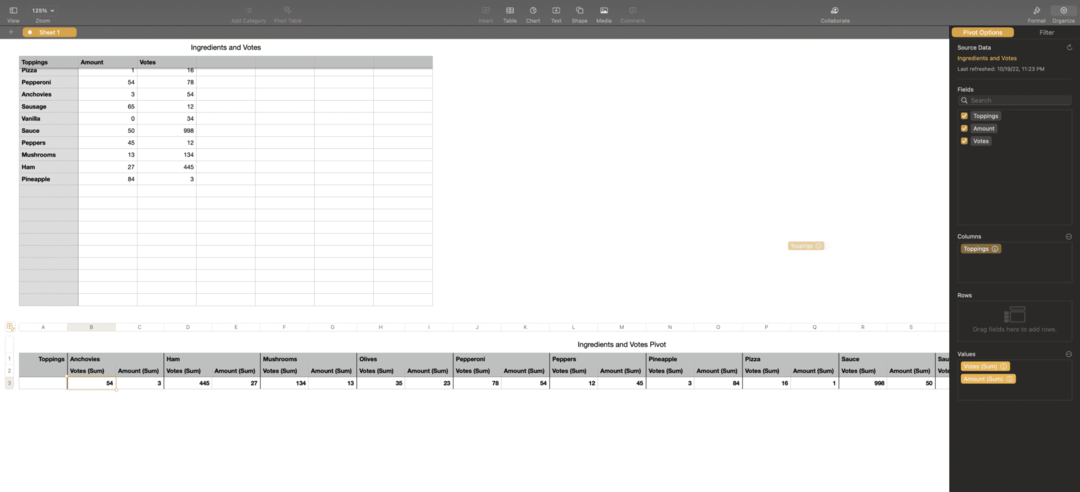
Dále přetáhněte jedno z polí do Řádky box. To by mohlo změnit vaši kontingenční tabulku, aby vypadala takto:
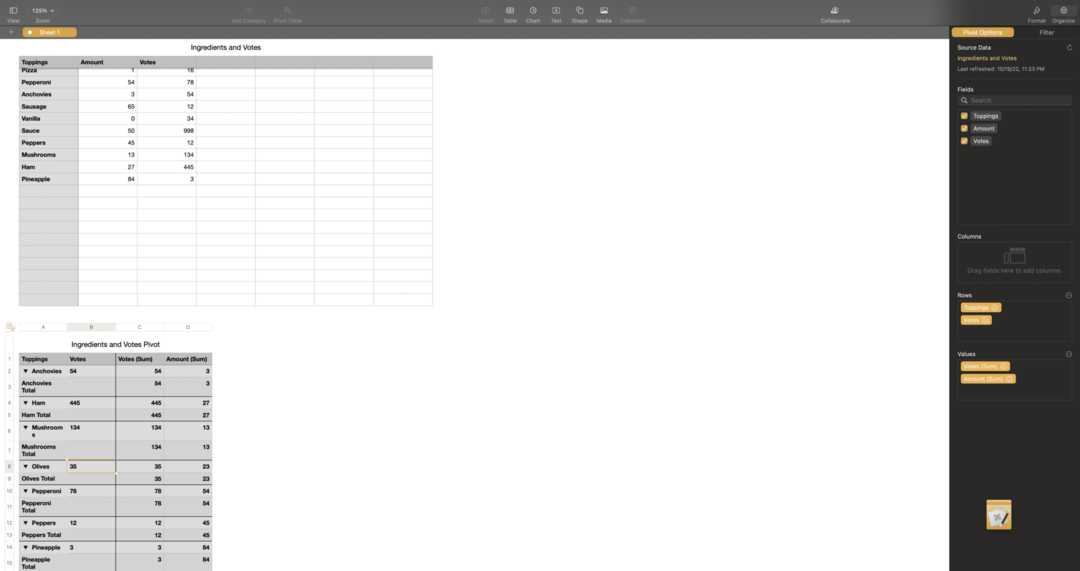
Čím více polí máte, tím více s tím můžete experimentovat. V podstatě vám to dává nové způsoby, jak prozkoumat vztahy ve vašich datech. Můžete jej také použít k lepší organizaci dat, oddělení sloupců a řádků na základě různých polí.
Filtrování kontingenční tabulky, aby byla data přehlednější
Dále můžete pomocí filtrování usnadnit čtení kontingenčních tabulek na Macu. Filtry vám umožňují zaměřit se na konkrétní části dat, s výjimkou bitů, které nejsou relevantní pro to, pro co aktuálně měříte.
A co je nejlepší, filtry můžete zapínat a vypínat během práce. Takže nikdy nebudete uzamčeni způsobem, jakým jste se rozhodli filtrovat data; změna pohledů je snadná.
Dobře, takže zde je návod, jak na to! Nejprve se ujistěte, že je vybrána vaše kontingenční tabulka. Chcete-li jej vybrat, stačí kliknout kamkoli na kontingenční tabulku.
Poté v pravém horním rohu obrazovky vyberte Organizovat. Poté vyberte Filtr.
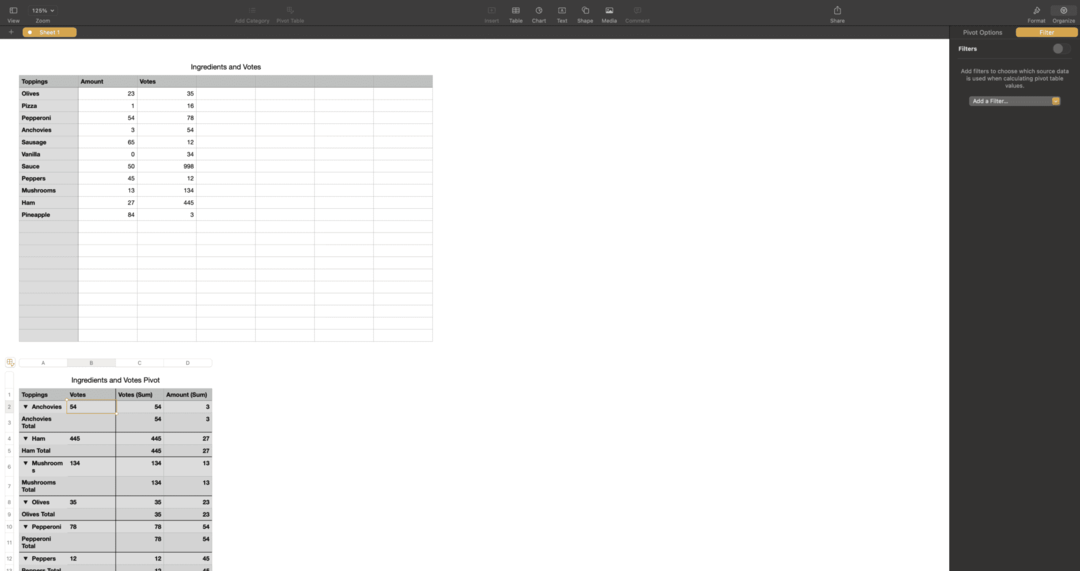
Vyberte rozevírací nabídku označenou Přidat filtr… a vyberte libovolné pole kontingenční tabulky.
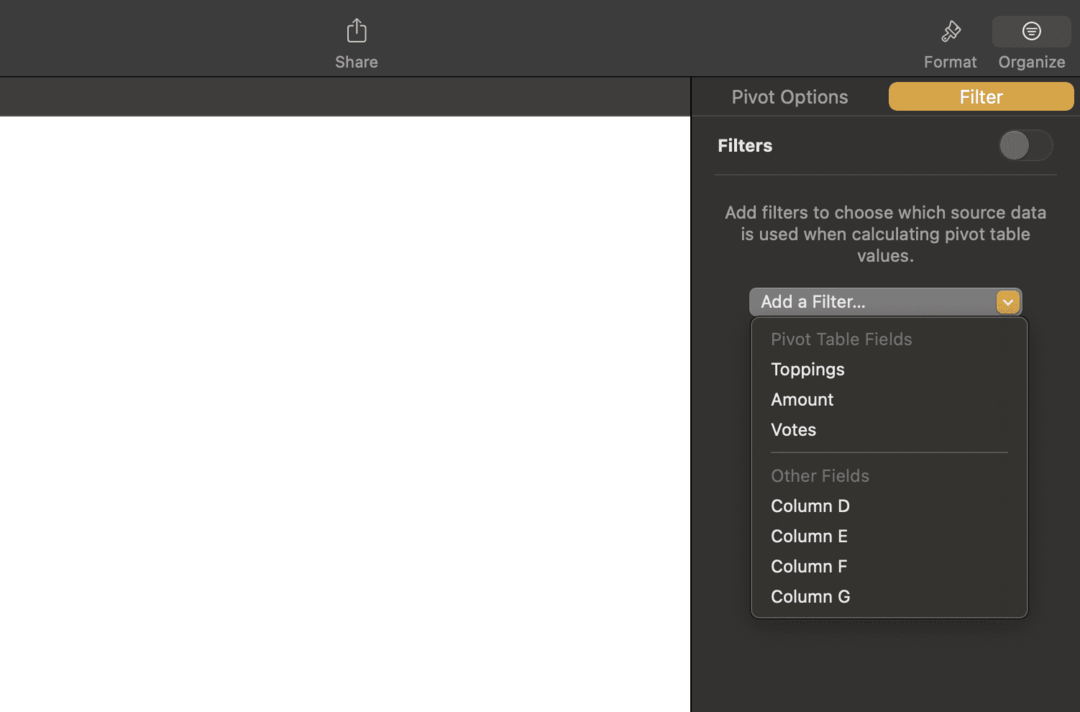
Můžete si vybrat možnost z Rychlé filtry které se objevují. To je užitečné, pokud se snažíte vyloučit možnosti jako „Nil“ nebo „0“ atd. Můžete je jednoduše zrušit pomocí Rychlý filtr a zmizí ze zobrazení vaší kontingenční tabulky.
Jinak můžete vytvořit pravidlo. Existují pravidla založená na číslech, abecední pravidla a tak dále, která byste měli znát. Můžete nastavit pravidla pro skrytí nebo zobrazení hodnot pod nebo nad určitou prahovou hodnotou.
Chcete-li filtr odstranit, stačí kliknout na slabou ikonu koše vedle něj na jeho pravé straně. Nebo, jak již bylo zmíněno, můžete zakázat a povolit filtry pro kontingenční tabulku kliknutím na Filtry přepínač v pravém horním rohu obrazovky.
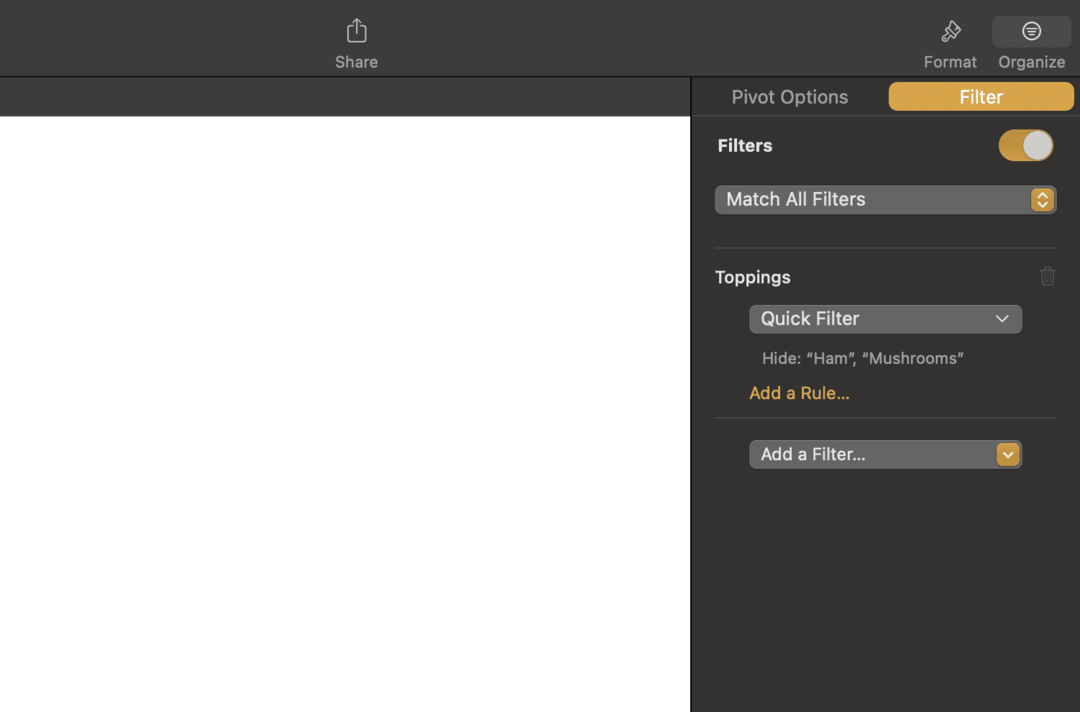
Obnovení vaší kontingenční tabulky
V neposlední řadě se podíváme na to, jak můžete obnovit své kontingenční tabulky na Macu. Koneckonců, pravděpodobně budete při práci přidávat data a sloupce do zdrojové tabulky. Když přidáte tato data, chcete, aby vaše kontingenční tabulka odrážela změny, které jste provedli.
To je neuvěřitelně snadné! Stačí vybrat kontingenční tabulku a poté kliknout Organizovat v pravém horním rohu obrazovky a poté vyberte Možnosti pivotování těsně pod tím.
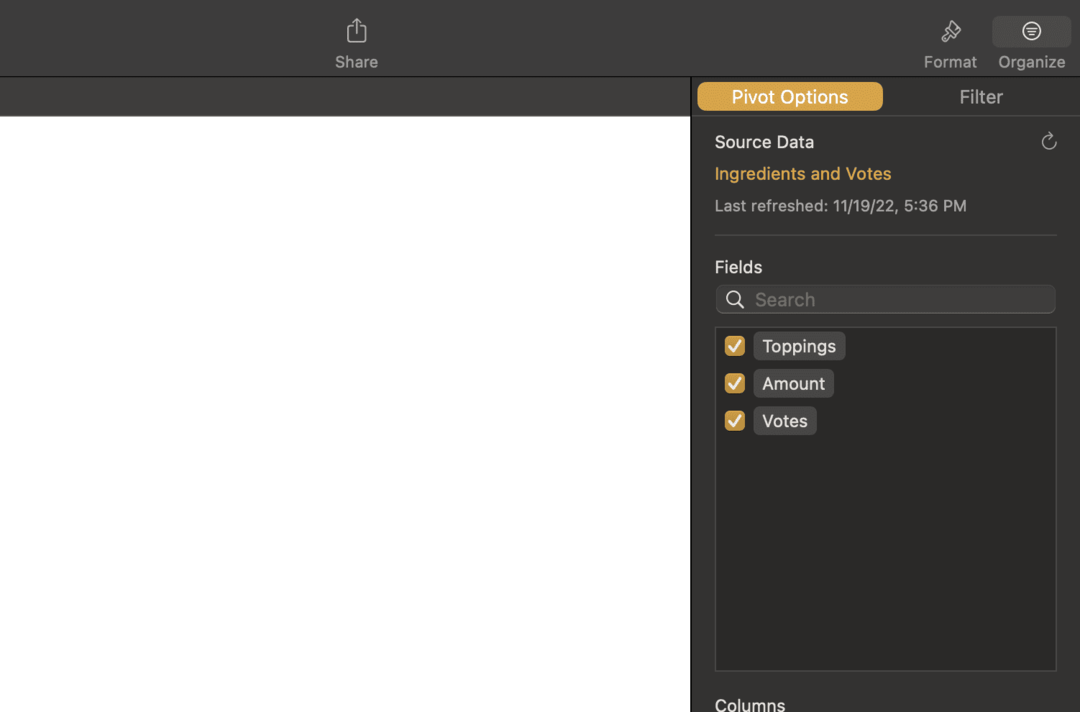
V této oblasti byste vedle sebe měli vidět malé obnovovací kolečko Zdrojová data. Kliknutím na toto obnovovací kolečko okamžitě aktualizujete data ve vaší kontingenční tabulce tak, aby odpovídala datům vaší zdrojové tabulky.
A to je vše! To je vše, co potřebujete k aktualizaci informací v kontingenční tabulce.
Kdy byste měli používat kontingenční tabulky na Macu?
Před uzavřením tohoto příspěvku o kontingenčních tabulkách na Macu jsem chtěl prodiskutovat, kdy byste měli kontingenční tabulky používat. Koneckonců, jsou užitečné pouze v určitých situacích a nechcete trávit čas jejich konfigurací a používáním, když to nepotřebujete.
Obecně platí, že čas na použití kontingenční tabulky nastane, když již máte obrovskou tabulku dat a chcete tato data začít rozebírat. To může být obtížné s tradiční datovou tabulkou, ale s kontingenční tabulkou (jak jsme se zabývali) je to neuvěřitelně snadné.
To je primární případ použití kontingenční tabulky. Je to rychlý a efektivní způsob, jak analyzovat velké množství dat a rychle a pohodlně dostat to, co potřebujete vědět, do popředí.
Kontingenční tabulky na Macu: Posuňte své dovednosti v tabulkách o stupeň výš
A to je vše! Takto můžete na Macu používat kontingenční tabulky, jednu z nejnovějších a nejzákladnějších funkcí Numbers a Excelu.
Pro více postřehů, novinek a průvodců o všech věcech Apple, podívejte se na zbytek blogu AppleToolBox.
Uvidíme se příště!